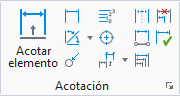Acotaciones lineales
 Se utiliza para acotar la distancia lineal entre dos puntos (longitud).
Se utiliza para acotar la distancia lineal entre dos puntos (longitud).
Puede acceder a esta herramienta desde:
| Configuración | Descripción |
|---|---|
| Estilo | Muestra el estilo de cota activo, que se define en el diálogo Estilos de cota. El menú de opciones permite seleccionar otros estilos de cota disponibles. Si cambia un ajuste de herramienta por defecto, este aparecerá resaltado en azul y junto al nombre del estilo se mostrará un asterisco. |
| Estilos de cotas | Abre el diálogo Estilos de cotas, que se utiliza para controlar los ajustes de acotación. |
| Reiniciar estilo | Restaura los ajustes de herramientas por defecto definidos para este estilo en el diálogo Estilos de cota. |
| Alineación | Determina el eje a lo largo del que se alinea la cota. |
| Ubicación | Controla la posición del texto de cotas:
|
| Desplaz. de cota: | Define un desplazamiento estándar para la colocación de una cota. |
| Seleccionar elementos múltiples | Si está activado, se pueden seleccionar varios elementos para la acotación dibujando una línea que los atraviese. Introduzca puntos de datos para el inicio y final de la línea. Para seguir acotando, mantenga pulsada la tecla <Ctrl> e introduzca puntos de datos para el inicio y final del siguiente segmento de la línea. La tecla <Ctrl> permite seguir acotando sin seleccionar elementos intermedios. |
| Tamaño lineal | Al hacer clic en este icono, el modo de la herramienta se define en Tamaño lineal, que se utiliza para acotar la distancia lineal entre dos puntos (longitud). Cada cota (a excepción de la primera) se calcula a partir del extremo de la cota anterior. Las cotas se colocan en línea (encadenadas). |
| Lineal apilada | Al hacer clic en este icono, el modo de la herramienta se define en Lineal apilada, que se utiliza para acotar la distancia lineal desde un origen. Las cotas están apiladas. |
| Lineal simple | Al hacer clic en este icono, el modo de la herramienta se define en Lineal simple, que se utiliza para acotar la distancia lineal desde un origen. Las cotas se colocan en línea (encadenadas). |
| Icono Bloqueo de escala de anotación | Define el bloqueo de la escala de anotación.Cuando este bloqueo está activado, la escala de anotación se aplica a la cota lineal se coloca a. Por defecto, la escala de anotación se toma del ajuste Escala de anotación del modelo. Solo puede cambiarla en las propiedades del modelo en el diálogo Propiedades. La excepción es cuando la propiedad Propagar escala de anotación del modelo está desactivada. En ese caso, la escala de anotación se puede controlar independientemente para cada componente mediante sus propiedades. |
| Iniciar extensión | Si está activado, define el terminador opcional para el inicio de las líneas de cotas. |
| Finalizar extensión | Si está activado, define el terminador opcional para el final de las líneas de cotas. |
| Primer terminador | Si está activado, define el terminador opcional para el inicio de la primera línea de cota. |
| Terminador de junta | Si está activado y el modo es Tamaño lineal o Lineal simple, define el terminador opcional en la intersección de los terminadores izquierdo y derecho (en líneas de extensión internas) o en la intersección de una línea de extensión y una línea de cota (para sustituir dos flechas que se apuntan entre sí). |
| Alineación de texto | Si el modo es Acotar elemento, Acotar lineal o Tamaño de cota perpendicular a puntos, define la orientación del texto de cota:
|
| Cuadro de texto | Si está activado, controla el marco del texto de cota:
|
| Texto del prefijo | Si está activado, define el símbolo opcional que se coloca delante del texto de cota. |
| Texto del sufijo | Si está activado, define el símbolo opcional que se coloca detrás del texto de cota. |
| Asociación |